-
技术员还原 win7 gho旗舰版系统Bluetooth外围设备显示叹号的过程
- 发布日期:2021-02-01 06:47:04 作者:bag198技术 来 源:http://www.bag198.com
win7 gho旗舰版系统Bluetooth外围设备显示叹号的问题司空见惯;不少人觉得win7 gho旗舰版系统Bluetooth外围设备显示叹号其实并不严重,但是如何解决 win7 gho旗舰版系统Bluetooth外围设备显示叹号的时候,会发蒙,不知道怎么办。 别担心,教你两招,轻松搞定。 1:右键右下角的蓝牙图标单击显示Bluetooth设备 2:右键配对过的蓝牙设备后单击删除设备,Bluetooth外围设备消失。就可以了。如果没太懂,请看下面win7 gho旗舰版系统Bluetooth外围设备显示叹号的解决方法的更多介绍。
问题描述
用户称使用蓝牙手机连接笔记本后在设备管理器出现Bluetooth外围设备无法驱动,手动删除后还会出现。
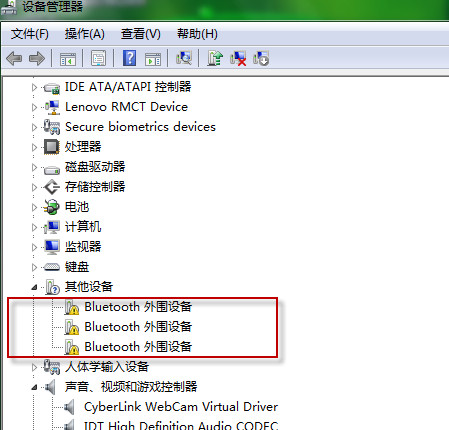
问题分析
当手机和电脑蓝牙配对成功后会弹出一个手机蓝牙服务驱动安装情况的对话框。如下图,但部分手机服务及驱动是系统无法识别的。
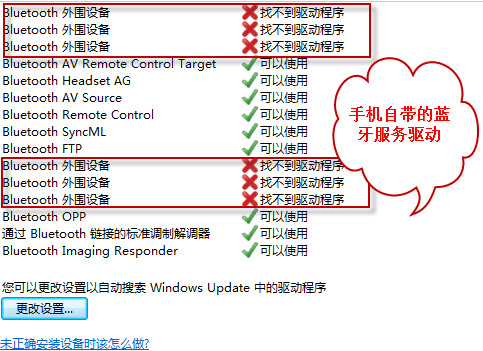
此问题是由于操作系统集成的驱动无法识别手机的固件与通道的驱动导致,右键使用自动更新搜索驱动尝试,如依然无效,表示此款蓝牙设备无法与电脑正常通信或某些通道受到限制。请替换外界蓝牙设备或者升级固件。
如想去除这些为识别的设备操作方法如下
解决方案
1:右键右下角的蓝牙图标单击显示Bluetooth设备
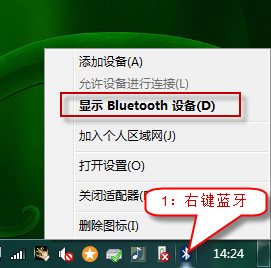
2:右键配对过的蓝牙设备后单击删除设备,Bluetooth外围设备消失。
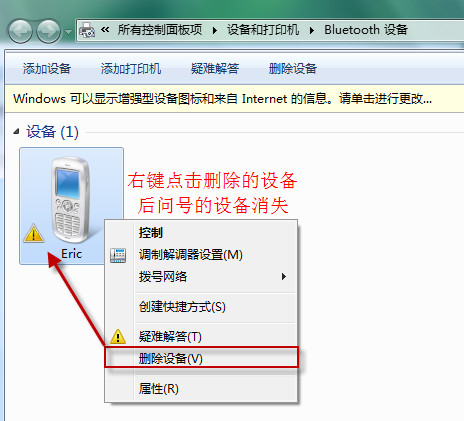
是不是困扰大家许久的win7 gho旗舰版系统Bluetooth外围设备显示叹号的解决方法问题已经解决了呢?还有不会的朋友可以按照上面的步骤来解决,还有不明白的小伙伴可以留言给小编来帮你们解惑。
 番茄花园 Ghost Win7 64位纯净版系统下载 v2020.07
番茄花园 Ghost Win7 64位纯净版系统下载 v2020.07 番茄花园 Ghost Win7 32位纯净版下载 v2019.01
番茄花园 Ghost Win7 32位纯净版下载 v2019.01